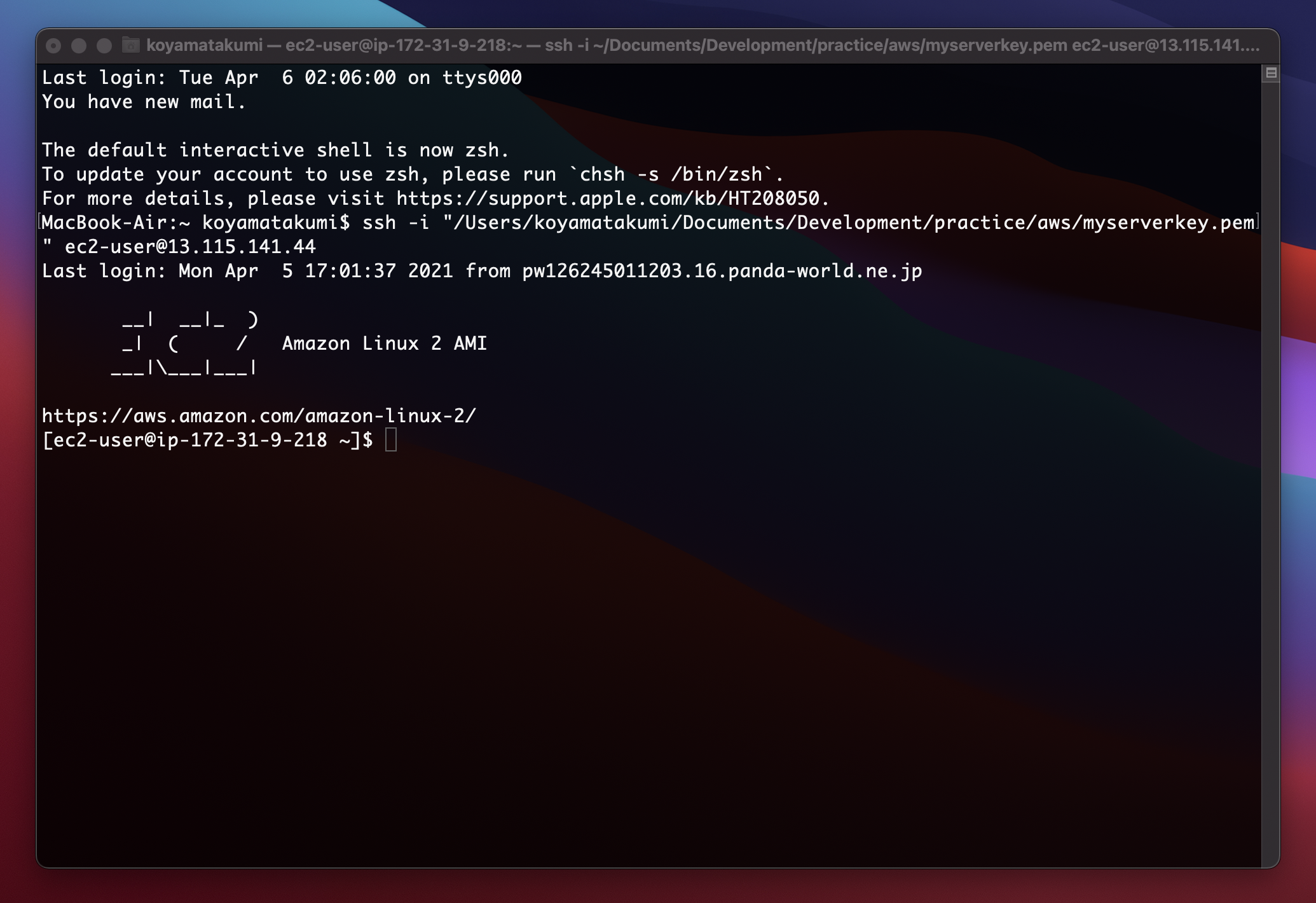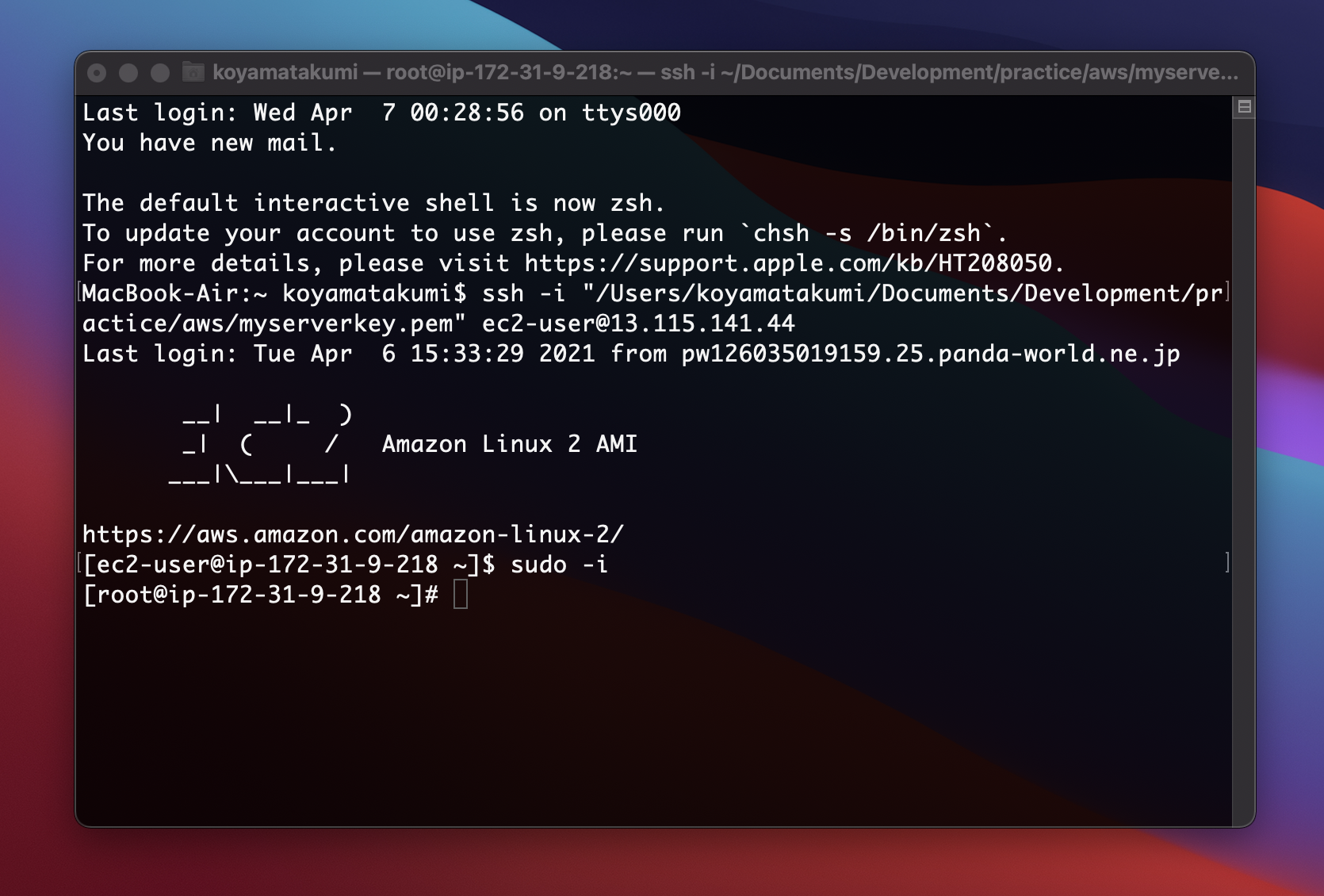Apacheのインストール
ApacheをインストールすることでWebアプリケーションとして動かせる環境を整えます
利用環境
OS:MacOS
ブラウザ:Chrome
前提条件
SSHでの接続ができる状態
まだ、SSHでの接続ができない方は[こちら]
(https://qiita.com/kunrenyouAcount/items/2a24c5789264904418db)
Apacheをインストールする
接続する
下記のsshコマンドを入力して接続します
※キーペアのファイルのパスと、ec2-user@以降は、変更して使用してください
ssh -i "/Users/koyamatakumi/Documents/Development/practice/aws/myserverkey.pem" ec2-user@13.115.141.44
接続確認
SSHでの操作とrootユーザーへの切り替え
rootユーザーのサインイン
ソフトウェアのインストールはrootユーザーで行います
下記コマンドを入力し、rootユーザーへサインインします
sudo -i
##ユーザーの見分け方
ルートユーザー
#
一般ユーザー
$
Apacheをインストールする
yum install httpd
インストールするかどうか聞かれるので[y]を入力し、Enter

Apacheの起動
起動
インストールしたら、起動して動作を確認します
systemctl start httpd
コンソールから状態確認
systemctl status httpd
以下のように「Active: active(running)」となっていれば成功です

ブラウザから確認
ブラウザからパブリックIPアドレス(13.115.141.44)を入力して、テストページを表示できるか確認します

Apacheの停止
停止
インストールしたら、起動して動作を確認します
systemctl stop httpd
コンソールから状態確認
systemctl status httpd
以下のように「Active: inactive(dead)」となっていれば成功です

ブラウザから確認
ブラウザからパブリックIPアドレス(13.115.141.44)を入力して、テストページが表示できないか確認します

自動起動設定
設定
EC2インスタンスが起動した際に自動でApacheサービスも起動するよう設定
systemctl enable httpd.service
確認
Loadedの(/usr/lib/systemd/system/httpd.service;の後がenabledであれば自動起動が有効
systemctl status httpd.service